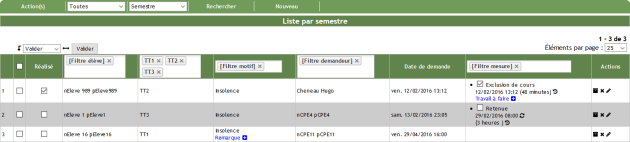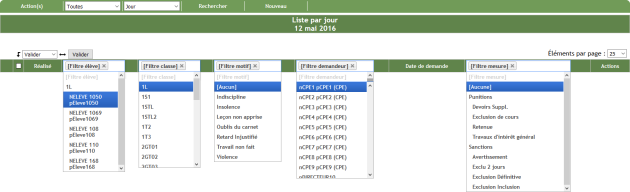Consultation Punitions-Sanctions
Consultation Punitions-Sanctions
Procédure
Truc & astuce Procédure⚓
Procédure⚓
|
¤ Afficher : Punitions-Sanctions
Conseil1ère étape⚓
Sélectionnez, dans le menu déroulant, les Punitions et Sanctions à afficher :
Toutes - Demandes - Validées - Archivées - Retenues - Réalisées - Non réalisées.
Sélectionnez, dans le menu déroulant, la période souhaitée :
Jour - Semaine - Mois - Trimestre - Semestre - Année - Période (date de début à date de fin).
Attention
Cliquez sur
Rechercher.
Truc & astuceRésultat⚓
Vous obtenez toutes les punitions et sanctions selon le type sélectionné et sur la période choisie.
¤ Filtrer : Punitions-Sanctions
Conseil1ère étape⚓
Sélectionnez, dans le menu déroulant, les Punitions et Sanctions à afficher :
Toutes - Demandes - Validées - Archivées - Retenues - Réalisées - Non réalisées.
Sélectionnez, dans le menu déroulant, la période souhaitée :
Jour - Semaine - Mois - Trimestre - Semestre - Année - Période (date de début à date de fin).
Conseil2ème étape⚓
Filtrez en sélectionnant, dans les menus déroulants :
Une (plusieurs) classe(s).
Un (plusieurs) élève(s). Les élèves ne peuvent être sélectionnés que si une (des) classe(s) sont déjà sélectionnée(s).
Un (plusieurs) motif(s).
Un (plusieurs) demandeur(s).
Une (plusieurs) mesure(s).
Truc & astuce
Dans chaque filtre :
Cliquez sur chaque option pour la sélectionner.
Pour retrouver plus facilement une (des) option(s), saisissez quelques caractères du nom.
Cliquez sur
Rechercherpour appliquer les filtres les données affichées.
AttentionATTENTION⚓
Les élèves ne peuvent être sélectionnés que si une (des) classe(s) sont déjà sélectionnée(s).
Truc & astuceRésultat⚓
Vous obtenez les punitions et sanctions selon les filtres, le type sélectionné et sur la période choisie.